近日有一些小伙伴咨询小编学浪电脑版课程怎么上传?下面就为大家带来了学浪电脑版课程的上传方法,有需要的小伙伴可以来了解了解哦。 学浪电脑版课程怎么上传?学浪电脑版课程上
近日有一些小伙伴咨询小编学浪电脑版课程怎么上传?下面就为大家带来了学浪电脑版课程的上传方法,有需要的小伙伴可以来了解了解哦。
学浪电脑版课程怎么上传?学浪电脑版课程上传教程
第一步:首先点击左侧边栏的“视频课”
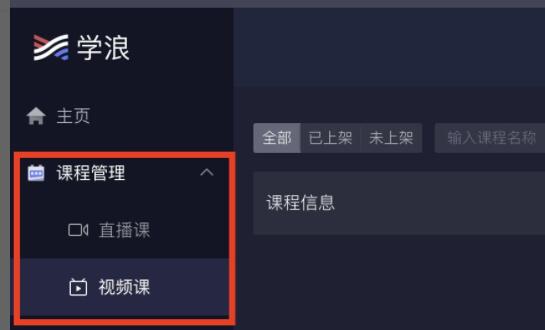
第二步:然后点击右上角的“新建视频课”
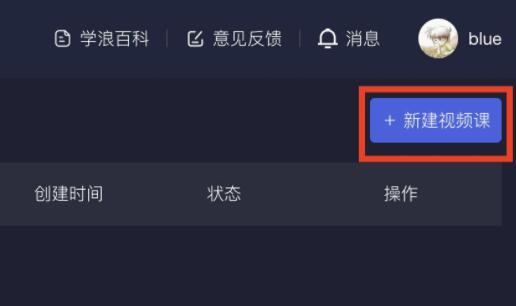
第三步:接着设置视频属性,包括名称、适用学生、学科、截止日期、预计更新、封面图片等。
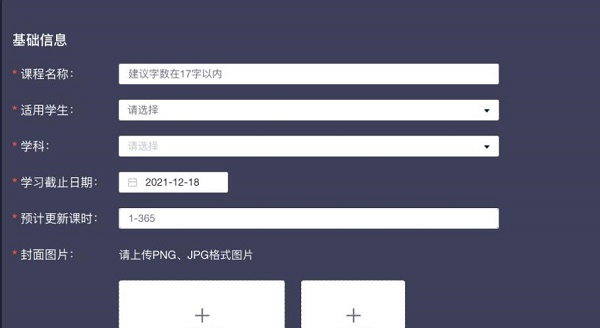
第四步:还可以填写课程介绍、售卖信息、上架设置等,设置完成后点击下面的“下一步”
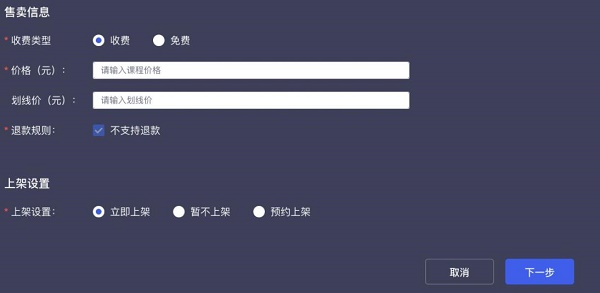
第五步:然后在课时管理下点击“新建课时”
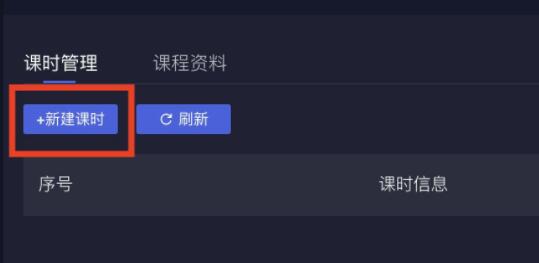
第六步:然后点击课程上传右侧的白色方框。
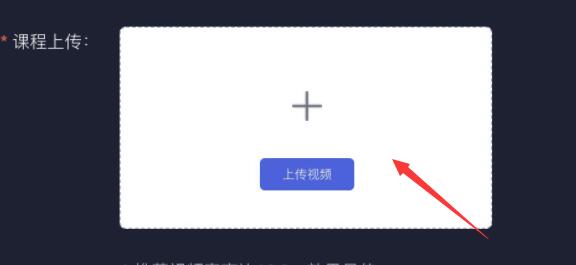
第七步:上传完成后点击下方“确认”就可以完成课程的上传了。
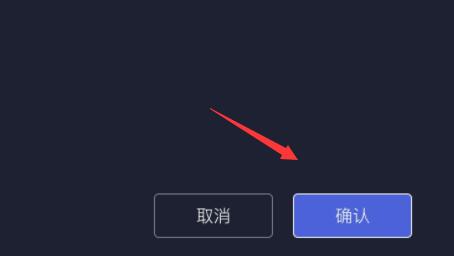
以上就是给大家分享的学浪电脑版课程怎么上传的全部内容,更多精彩内容尽在自由互联!
